您可能每天在电脑上多次复制粘贴文本片段,却从未考虑过它。您可能会认为这是理所当然的,因为它比 Unix 还古老,最早通过宏或手动重复行编辑器命令来实现。虽然在过去的 15 年中,这个过程在很大程度上保持不变,但复制粘贴有一个方面是许多用户从未见过的:剪贴板管理器。
剪贴板是内存中的一个(通常是不可见的)位置,用于保存您复制或剪切的任何内容。它通常是全局的,这意味着它可以访问您在整个操作系统中复制或剪切的任何内容,无论您正在使用什么应用程序。事实上,正是因为剪贴板是全局的,您才可以从一个应用程序复制到另一个应用程序,即使这些应用程序可能是由不同的开发人员开发的。
很久以前,早期的 Unix 桌面引入了剪贴板管理器的概念:一个 GUI 应用程序,旨在跟踪您复制和剪切的历史记录,以便您不仅可以粘贴最近的项目,还可以粘贴最近复制的 10 个或 20 个项目中的任何一个。
换句话说,想象一下,在您日常的桌面会话中,您从一个文本文件中复制了单词“zero”,然后复制了单词“one”。通常,第二个项目(单词“one”)会替换剪贴板中的内容(单词“zero”),因此当您粘贴时,您会看到第二个项目(单词“one”)。这就是普通桌面复制粘贴的工作方式,对于大多数用户来说,这似乎已经足够好了。
但是,使用剪贴板管理器,您可以复制“zero”,然后复制“one”,然后复制“penguin”,然后再复制您喜欢的任何其他内容,所有这些都存储在您的剪贴板管理器的历史记录中。
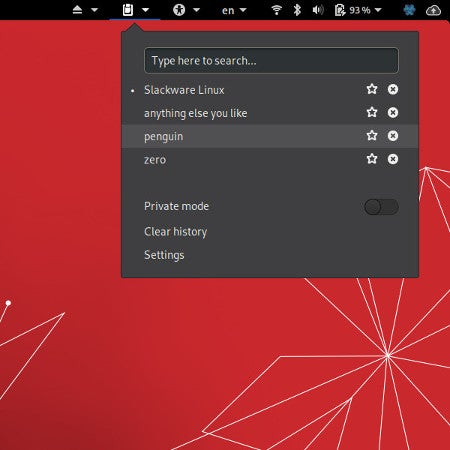
这就是 Linux 桌面的工作方式,自 CDE 时代甚至更早以来,一直如此。起初可能看起来很奇怪,但是一旦您习惯了它,您会发现没有它很难生活。以下是如何在您的桌面上启用剪贴板管理器。
KDE
如果您使用的是 KDE Plasma 桌面,您已经启用了剪贴板管理器。它被称为 Klipper,并且在任何 KDE 安装中默认都是完全可用的。
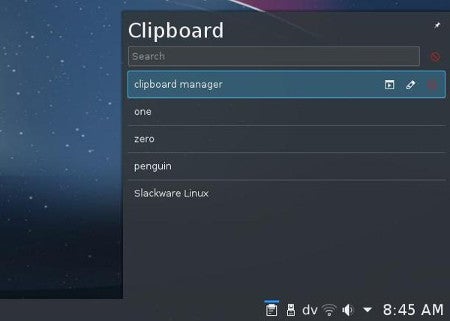
KDE 以其可配置性而闻名,因此您可以配置 Klipper 以适应您独特的工作流程也就不足为奇了。您可以轻松地将鼠标移动到 KDE 系统托盘中的 Klipper 图标上,单击它,然后选择要粘贴的内容。但是,如果您追求更高的效率,您可以将 Klipper 配置为使用自定义键盘快捷键打开。您还可以配置在复制特定内容类型时触发的自定义操作。
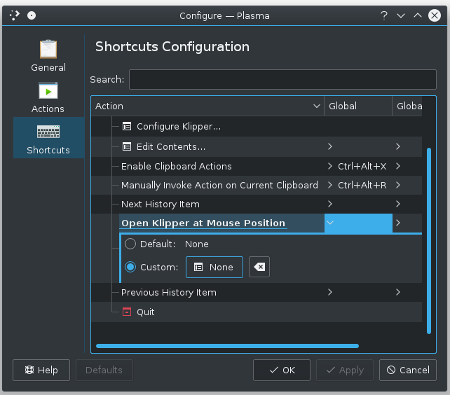
与往常的 KDE 一样,剪贴板管理器看起来很简单,但实际上是一套强大、可脚本化和可自定义的实用工具。由于 Plasma 小部件(以前称为“plasmoids”)的模块化,Klipper 可以作为系统托盘元素在任何桌面或窗口管理器中运行,例如 Fluxbox、LXQT、i3 等。
GNOME
GNOME 桌面倾向于极简主义,它隐藏起来的一件事就是剪贴板管理器。幸运的是,一个名为 Clipboard Indicator 的剪贴板管理器可以作为 GNOME 扩展使用。
您可以通过两种方式访问 GNOME 扩展:通过 Firefox 浏览器附加组件 或 GNOME Tweaks 软件包。由于您通常在互联网上找到扩展,因此使用互联网浏览器来帮助管理它们非常有意义。(如果您使用 Firefox 以外的其他 开源浏览器,请参阅下文有关 GNOME Tweaks 的信息)。
Firefox GNOME 扩展
要在 Firefox 中启用 GNOME 扩展管理,请单击 Firefox 右上角的汉堡菜单,然后选择 附加组件。在 附加组件 选项卡中,单击左栏中的 扩展 类别。在 在 addons.mozilla.org 上搜索 字段中,输入 gnome。找到名为 GNOME Shell integration 的附加组件,然后单击导航到其页面。
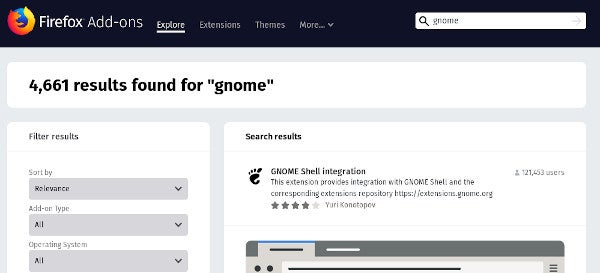
在打开的 GNOME Shell integration 页面中,单击 添加到 Firefox 按钮,然后按照提示安装附加组件。
安装附加组件后,它会以脚印的形状出现在您的 Firefox 工具栏中。
安装剪贴板管理器
要管理 GNOME 扩展,请单击 Firefox 工具栏中的脚印图标。这将导航到 extensions.gnome.org 并显示可供安装的 GNOME 扩展列表。在页面上的文本字段中搜索 clipboard 以过滤列表,然后查找 Clipboard Indicator 扩展。单击标题以打开其页面。
Clipboard Indicator 页面包含指向其源代码的链接、对其功能的简要描述以及用于激活或停用桌面上的扩展的切换按钮。
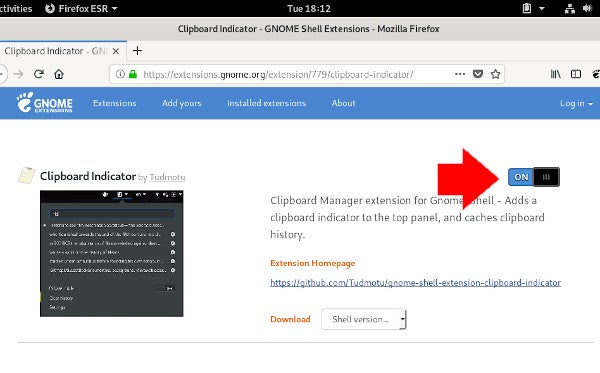
单击切换按钮以激活它。
按照提示允许 Firefox 将 GNOME 扩展下载到您硬盘驱动器上的相应位置(它们存储在 ~/.local/share/gnome-shell/extensions/ 中,以供参考)并激活扩展。一旦下载并激活,您的 GNOME 桌面的右上角就会出现一个新图标。
尝试从 Firefox 复制一些文本,然后单击剪贴板图标以在剪贴板历史记录中查看它。
如果您希望剪贴板管理器随时停止记录您的复制粘贴活动历史记录,请单击剪贴板图标并选择 私密模式。
您可以使用 设置 选项配置剪贴板管理器。可用选项包括是否在复制某些内容时显示通知(如果您经常复制粘贴,您可能希望关闭此选项)、您希望历史记录追溯多远,然后项目被新项目替换,以及您用于显示和浏览菜单中项目的键盘快捷键。
GNOME Tweaks
GNOME Tweaks 应用程序通常被称为“GNOME 忘记包含的配置面板”。它具有许多强大的功能和选项,但对于本文而言,唯一重要的是激活或停用扩展的功能。您可以通过软件包管理器或您选择的软件安装程序安装 GNOME Tweaks。
例如,在 Fedora、CentOS 或 RHEL 上
$ sudo dnf install gnome-tweaks在 Ubuntu 或 Debian 上,请改用 apt install。
在激活扩展之前,您必须先安装它。
安装 Clipboard Indicator 扩展的最快方法是使用 Git 将存储库克隆到您的 ~/.local/share/gnome-shell/extensions 目录中,使用以下命令:
$ git clone \
https://github.com/Tudmotu/gnome-shell-extension-clipboard-indicator.git \
~/.local/share/gnome-shell/extensions/clipboard-indicator@tudmotu.com现在扩展已安装,因此请单击 GNOME 桌面左上角的 活动,然后启动 GNOME Tweaks。
在 GNOME Tweaks 中,单击左栏中的 扩展。
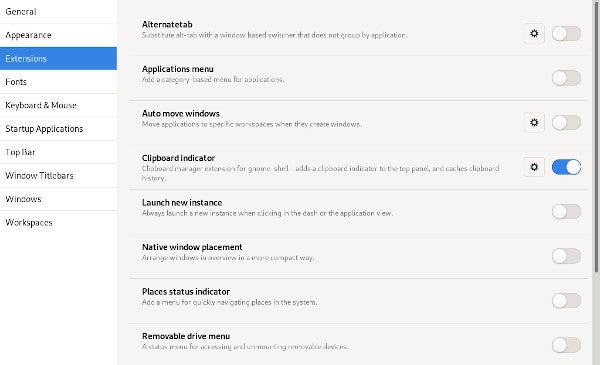
在扩展列表中找到 Clipboard Indicator,然后单击切换按钮以激活它。
掌握剪贴板管理的强大功能
剪贴板管理器是强大的便捷工具,当您使用非 Linux 桌面时,它们很难放弃。幸运的是,其他操作系统的开发人员借鉴了剪贴板管理器的想法,因此您通常可以为碰巧使用的任何操作系统找到类似的功能。
立即开始在 Linux 上使用剪贴板管理器。您不会后悔的!










5 条评论